9.1 WakkaKuitti – kuvat kirjanpitoon
WakkaKuitti on mobiililaitteen selaimella käytettävä palvelu, jolla voi kuvata kirjanpitoon tallennettavat kuitit. WakkaKuitilla voi tallentaa myös aiemmin kuvatun kuitin kuvan- tai pdf-tiedoston. WakkaKuitilla tallennettu kuva tai pdf näkyy heti Webwakan WakkaKuitti -näytöllä, ja siitä voi muodostaa tositteen kirjanpitoon. MobiWakka on ensisijaisesti mobiililaitteen näytölle sopivaksi muokattu internetsivusto, jota voi kuitenkin käyttää myös tietokoneella tai tabletilla.
Kun on voimassa oleva WakkaKuitti -tuotetilaus, kirjaudutaan WakkaKuittiin Webwakan tunnuksilla osoitteessa: app.mobiwakka.fi.

MobiWakan etusivu
MobiWakan etusivulla näkyvät WakkaKuitin toiminnot. Ota kuva -painikkeesta voi valita avaako kameran ja ottaa uuden kuvan vai avaako laitteen tiedostot ja valitsee
WakkaKuittiin tuotavan tiedoston, joka voi olla joko pdf-tiedosto tai aikaisemmin otetun kuva puhelimen galleriasta.
Uudet kuitit -painikkeesta ohjelma näyttää listan WakkaKuittiin tallennetuista uusista kuiteista. Painikkeessa näkyy kuittien kappalemäärä.
Kirjanpitoon siirretyt -painikkeesta ohjelma näyttää kuitit, joista on jo muodostettu tosite tai ostolasku kirjanpitoon WebWakan WakkaKuitti -näytöllä.
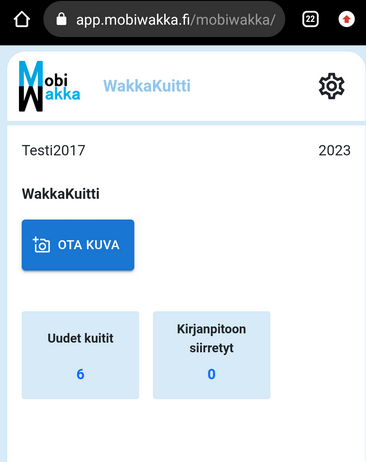
Yläpalkin MobiWakka -ikonin ja WakkaKuitti -tekstin klikkaus palauttaa muilta näytöiltä tähän etusivulle.
MobiWakka -ikonin alla näkyy käyttäjän kirjanpito, johon sovellus tallentaa WakkaKuitilla otetut kuvat ja sovellukseen tuodut tiedostot. Vuosiluku osoittaa valitun tilikauden. Kirjanpitoon siirretyt -painikkeesta sovellus näyttää valitulle tilikaudelle kirjanpitoon siirretyt kuitit.
Ratasikoni avaa Asetukset -ponnahdusikkunan, jossa voi tarvittaessa vaihtaa kirjanpitoa tai/ja tilikautta.

Asetukset -ponnahdusikkunassa voi myös vaihtaa WakkaKuitin kielen ja kirjautua ulos. Ponnahdusikkuna suljetaan x-ikonista tai näpäyttämällä ikkunan ulkopuolelle.
Ota kuva -toiminto
Ota kuva -painikkeesta ohjelma näyttää ensin vaihtoehdot: Kamera tai tiedosto.
Kun näpäyttää Kamera -ikonia, ohjelma avaa kameran. Kun kuva on otettu ja se on oikean alareunan oikein -ikonista hyväksytty, ohjelma avaa Täydennä ja tallenna tiedot -ponnahdusikkunan.

Ikkunaan täydennetään kuitin tiedot:
- Päiväys ja hinta ovat pakollisia tietoja, jotta kuitin voi tallentaa.
- Päiväys on oletuksena kuluva päivä.
- Maksutavaksi voi valita: Korttimaksut, Käteismaksut tai Pankkitilimaksut.
- Kuvaus ja Ostopaikka ovat avoimia tekstikenttiä, joihin voi täydentää kuitille sopivat lisätiedot.
- WakkaKuitissa kuitin loppusumma kirjoitetaan Hinta -kenttään.
- Kuitin kuvan näpäytys suurentaa kuvan näytölle. Uusi näpäytys palauttaa kuvan pienemmäksi.
Tallenna -painikkeesta sovellus tallentaa tiedot ja sulkee ponnahdusikkunan. Kuitin tilaksi tallentuu Uusi, joten kuitin tietoja voi tarvittaessa vielä muokata. Kuitin tiedot saa uudestaan näkyviin, kun etusivulta näpäyttää Uudet kuitit -painiketta ja kuittilistasta näpäyttää kuitin riviltä oikean reunan nuoli-ikonia. Kuitti näkyy heti tallennuksen jälkeen myös Webwakan WakkaKuitti -näytöllä.
Peruuta -painike poistaa kuvan WakkaKuitista ja laitteesta.
Tiedoston tuonti WakkaKuittiin
Ota kuva -painikkeen näpäytyksen jälkeen, kun valitsee Tiedosto, sovellus avaa laitteen tiedostot, joista voi valita WakkaKuittiin tuotavan kuva- tai pdf-tiedoston. Tiedoston enimmäiskoko on 10 Mt.
Tiedoston valinta avaa saman Täydennä ja tallenna tiedot -ponnahdusikkuna kuin kuvan hyväksyntä, josta on kerrottu yllä. Myös tässä Päiväys ja Hinta ovat pakollisia tietoja.
Pdf-tiedoston sisältöä voi tarvittaessa tarkastella tallennuksen jälkeen Webwakan WakkaKuitti -näytöllä.

Uudet kuitit
Uudet kuitit -painikkeesta sovellus avaa näytön, jossa listataan näytöllä näkyvän kirjanpidon kaikki Uusi -tilassa olevat kuitit. Kuitteja ei ole vielä siirretty kirjanpitoon eli niistä ei ole Webwakassa vielä muodostettu tositteita kirjanpitoon. Kuitin tietoja voi tarvittaessa muokata tai täydentää, kun näpäyttää kuittirivin oikeassa reunassa olevaa nuoli-ikonia.
Valitse toimenpide
Tarvittaessa kuitin voi siirtää käyttäjän toiseen kirjanpitoon tai poistaa kokonaan WakkaKuitista ja täten myös Webwakan WakkaKuitti -näytöltä. Näytön kuittilistasta voi valita yhden tai useamman kuitin näpäyttämällä kuittirivin vasemman reunan ikonia. +Toimenpide valituille -painikkeesta ohjelma avaa Valitse toimenpide -ponnahdusikkunan, jossa valitut voi siirtää käyttäjän toiseen kirjanpitoon tai poistaa WakkaKuitista kokonaan. Kirjanpito -valikko näkyy ponnahdusikkunassa, vain kun käyttäjällä on useampi kirjanpito.

Kirjanpitoon siirretyt
Webwakan WakkaKuitti -näytöllä kirjanpitoon siirretyt kuitit näkyvät myös MobiWakan WakkaKuitissa, kun näpäyttää Kirjanpitoon siirretyt -painiketta. Sovellus näyttää listan kuiteista, joista on muodostettu tosite tai ostolasku Webwakan kirjanpitoon näytöllä näkyvälle tilikaudelle.

Kirjanpitoon siirretyn kuitin tietoja ei voi enää muokata eikä kuittia poistaa. Kuitin tallennetut tiedot ja kuitin kuvan näkee näpäyttämällä kuittirivin oikean reunan nuoli-ikonia. Peruuta -painike sulkee Kuitin tiedot -ponnahdusikkunan.

Webwakan Wakkakuitti -näytöstä ja kuitin kirjanpitoon siirrosta kerrotaan seuraavassa luvussa 9.2. WakkaKuitti Webwakassa.